
最近老师收到各种各样的AutoCAD打印出图问题,例如:
如何创建打印列表?
如何打印成PDF?
有一部分图为什么打不出来?
如何使用布局?
如何批量打印?
...
既然出图的问题这么频繁,今天CAD君就给自己挖个坑,做一个打印出图从入门到放弃到精通系列专题,现在开始第一篇:最传统简单的出图方法。
传统的方法简单、易用,在打印列表等参数都已经设置完毕的情况下,无论是外行人或是实习生,只需要几句话的时间和一次演示就能够学会。步骤如下:
基本步骤
1. 在顶部快速访问工具栏单击打印按钮或者直接输入PLOT命令或者按下ctrl+p,打开打印对话框。
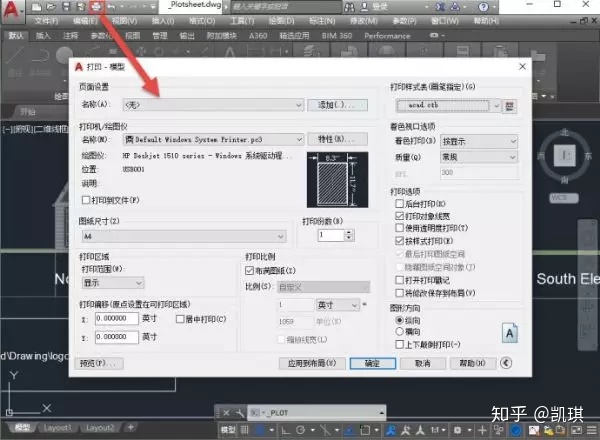
2. 选择打印机/绘图仪
打印驱动可以分为两种:
一种是可以真实出图的设备,包括小幅面的打印机和大幅面的绘图仪。
一种是虚拟打印驱动,用于输出PDF、JPG、EPS、DWF等各种文件。
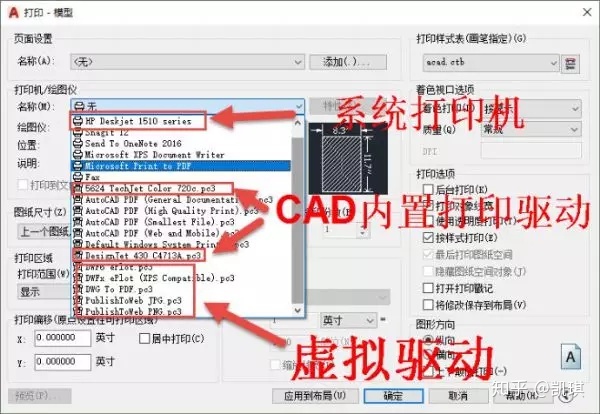
3. 选择纸张
选择打印机后,纸张列表就会更新为打印机支持的各种纸张,一般情况下在这个列表中选取一种需要的纸张就好了。如果使用的是大幅面的绘图仪,我们还可以自己定义纸张尺寸。
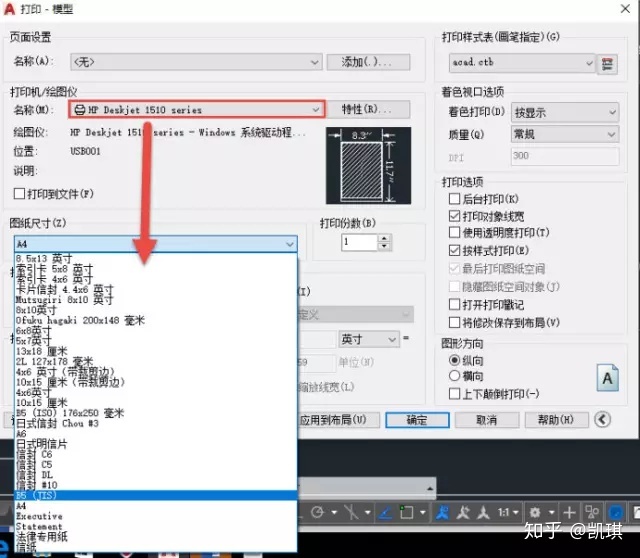
4. 设置打印区域
打印区域默认选项是显示,也就是当前图形窗口显示的内容,可以设置为窗口、范围(所有图形)、图形界限(LIMITS设置的的范围)。如果切换到布局的话,图形界限选项会变成布局。
传统方法是在下拉列表中选择“窗口",打印对话框会关闭,命令行提示我们拾取打印范围的对角点,如图所示。
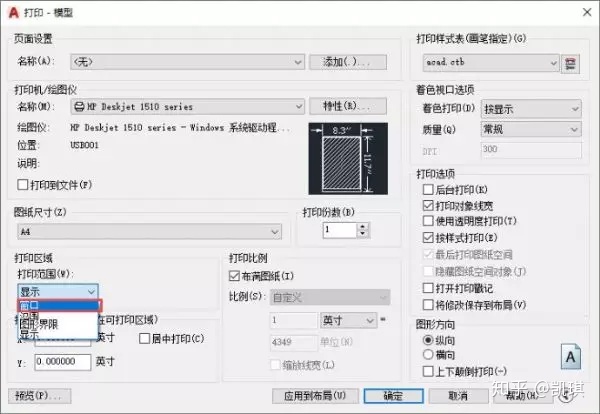
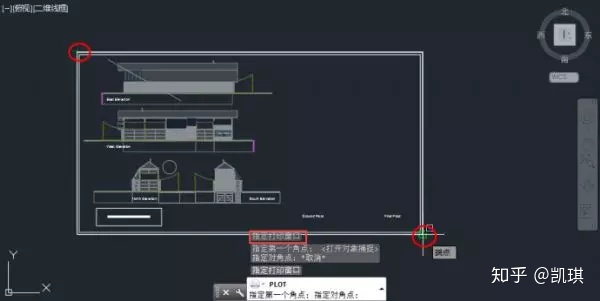
选择打印区域后返回打印对话框。
5. 设置打印比例
随意看图一般选充满图纸:让软件自动根据图形和纸张尺寸去计算比例。
正式打印就需要严格按照图纸上标明的打印比例去打印,例如选择1:2。
在下图所示的地方有一个初略的预览,可以看出图形在纸张排布的粗略效果,通过这个预览可以检查图纸的方向、比例和位置是否合适,然后可以根据需要调整图纸的横纵向,设置居中打印和图形的位置偏移。调整好后确定出图。
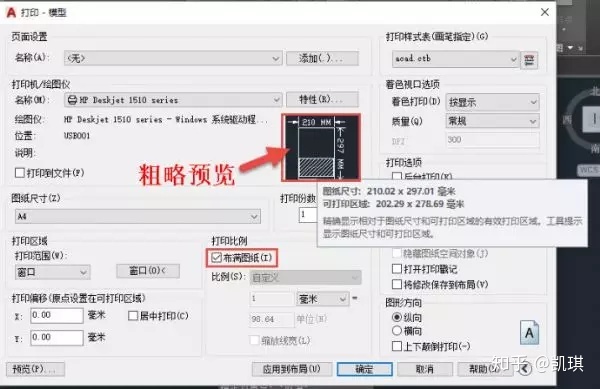
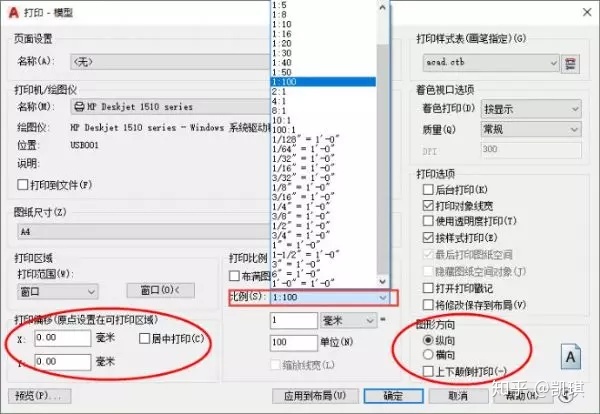
6. 设置打印样式表
首先来说为什么要创建自己的打印列表?
我的工作是做机械设计,公司对于下发的设计图纸是有格式要求的,比如每种线宽分别是多少,对颜色有什么要求,还有端点,填充,淡显等一系列东西。如果不设置自己的打印列表就要每次都设置,这样是比较麻烦的。说白了就是,如果要经常出图,这样才有创建打印列表的意义。
正常情况我们出图都是黑白图,下面以黑白图的打印样式为例介绍:
点击打印样式一栏后面的小框,弹出打印样式表编辑器;
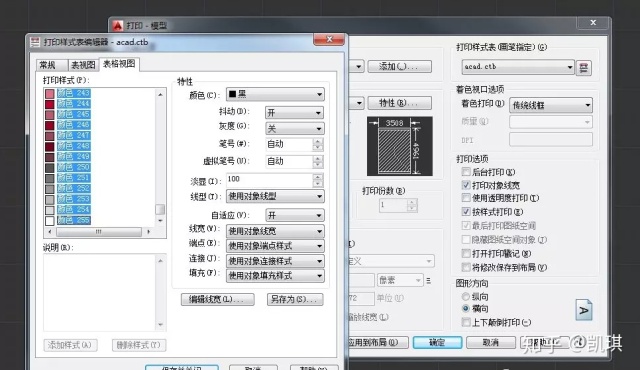
- 我们要把把所有的颜色选中设置为黑色,具体操作为选中颜色1,再按住shift选择颜色255,再右边颜色设置为黑色;
- 线宽一般粗实线(黑线)设置0.45,细实线(其他所有颜色线)设置0.15;如果公司有其它要求就按照要求设置,设置方法类似于颜色的设置。
- 如果是打印彩图设置方法同理,只是不要改变颜色就可以。
最后点保存关闭。
更多干货分享
@凯琪 的知乎专栏,也可以关注凯琪公众号:室内设计实战

好文推荐:
凯琪;AutoCAD 有什么技巧,让你相见恨晚?
凯琪;作为一个刚入行室内设计师(助理) 如何系统的学习相关知识?
























 被折叠的 条评论
为什么被折叠?
被折叠的 条评论
为什么被折叠?








